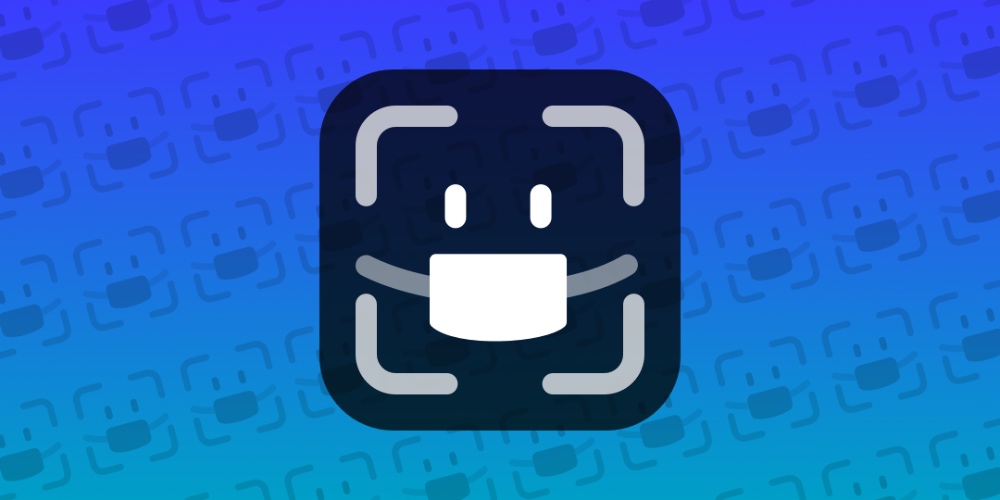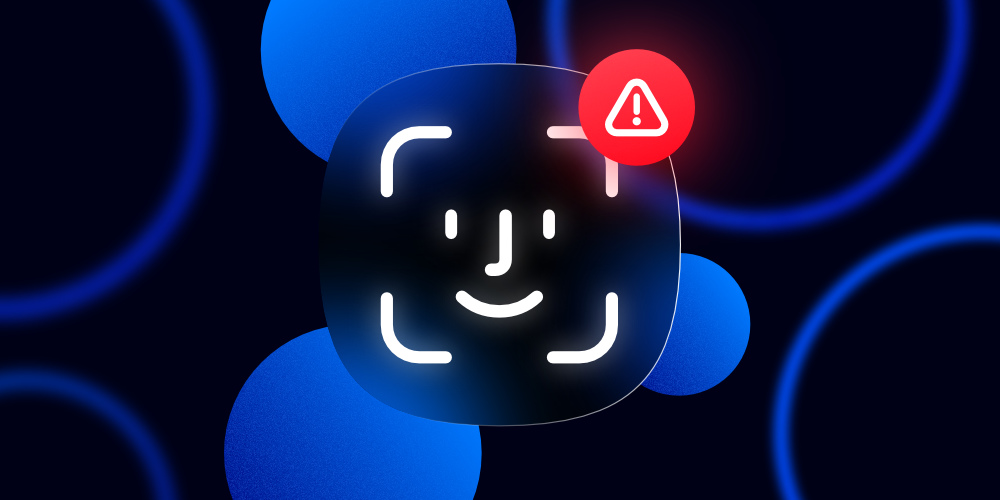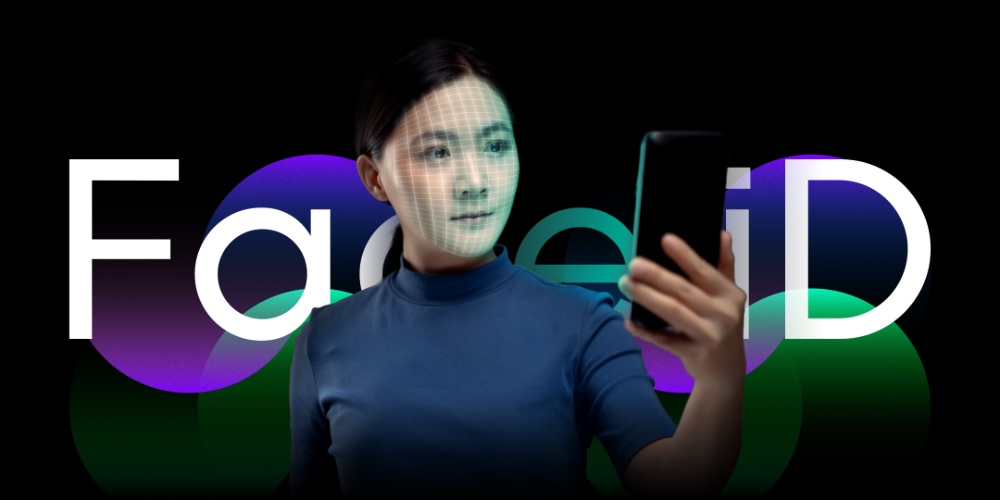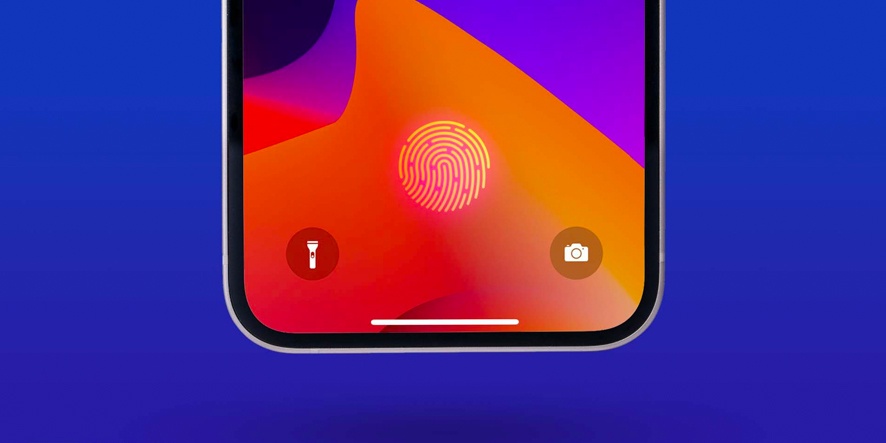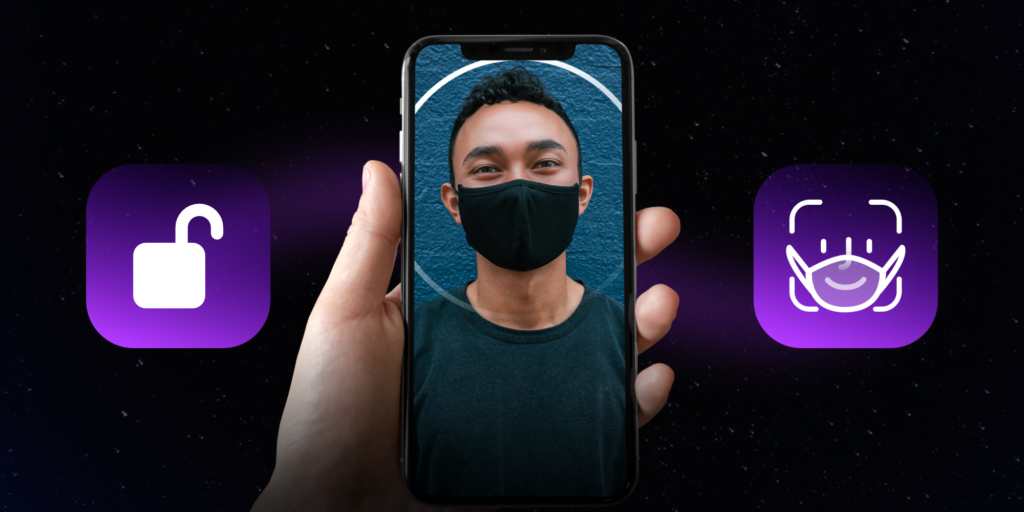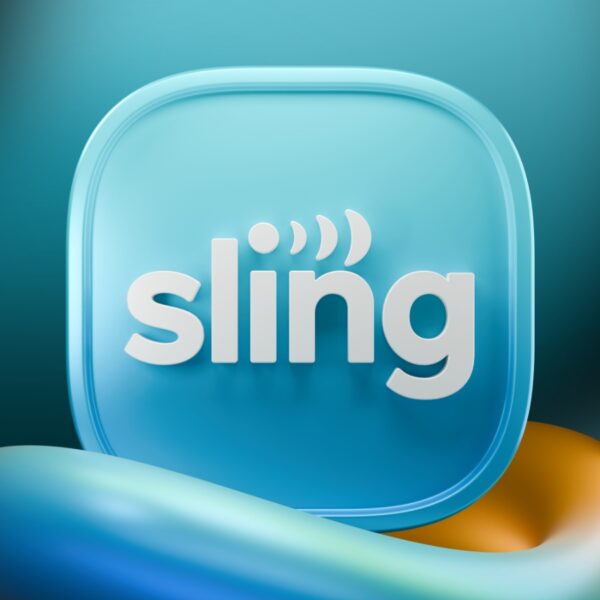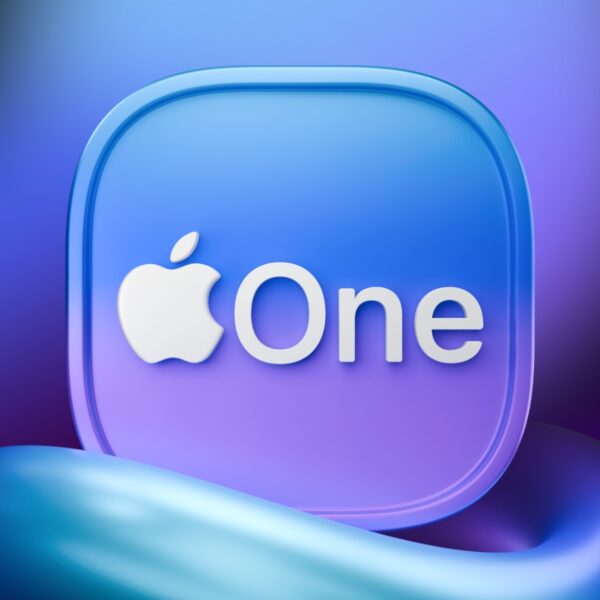استفاده از فیس آیدی آیفون هنگامی که کاربر ماسک به چهره دارد، بسیار سخت است و با توجه ویژگی های سنسور تشخیص چهره آیفون، این قابلیت عملا هنگام ماسک زدن کار نمیکند. بنابراین اگر شما نیز با این مشکل مواجه شدهاید، در این مطلب در فراسیب میخواهیم روش شناسایی چهره توسط فیس آیدی آیفون هنگام پوشیدن ماسک را آموزش دهیم.
با توجه به گسترش ویروس کرونا و شرایط قرنطینه، بسیاری از کاربران به خصوص هنگامی که از منزل خارج میشوند و در محل کار حضور مییابند، از ماسک استفاده میکنند. ماسکهای پزشکی معمولی تقریبا اکثر نقاط مهم چهره را میپوشاند و کار را برای سنسورهای تشخیص چهره نظیر فیس آیدی آیفون سخت میکند. چند ماه پیش در ژانویه ۲۰۲۰ گزارش شده بود که Face ID هنگام ماسک داشتن کاربر، در شناسایی چهره ناتوان است و حالا گسترش کرونا این مشکل را مجددا داغ کرده است.
استفاده از فیس آیدی آیفون به همراه ماسک نیز امکانپذیر است

شناسایی چهره توسط فیس آیدی آیفون هنگام پوشیدن ماسک
محققان Tencent’s Xuanwu Lab در گزارش جدیدی که توسط وال استریت ژورنال منتشر شده است، کشف کردهاند که شما میتوانید با استفاده از نصف یک ماسک، چهره خود را به گونهای به دیوایس بشناسانید که فیس آیدی حتی هنگام پوشیدن ماسک نیز بتواند چهره را شناسایی نموده و قفل گوشی را باز کند. در این گزارش آمده است که شما باید عملیات شناسایی چهره را با استفاده از نصف ماسک انجام دهید و در آزمایشهای ما نیز این قابلیت کار کرد، اما نتیجهی کار همواره موفقیتآمیز نبود.
در واقع بهترین روش این است که با استفاده از نصف ماسک، به فیس آیدی چهره خود را بشناسانید و سپس این عملیات را مجددا با نصف ماسک بر روی قسمت دیگر چهرهی خود انجام دهید. اپل به وال استریت ژورنال اعلام کرده است که فیس آیدی آیفون به گونهای طراحی شده که با تشخیص چشمها، بینی و دهان کاربر تایید هویت را انجام دهد و زمانی که کاربران از ماسک استفاده میکنند، میتوانند قفل گوشی را با وارد کردن رمز عبور باز کنند.
اما این پاسخ قابل قبول نیست و برای بسیاری از افراد به خصوص پزشکان و پرستارانی که در مراکز درمانی کار میکنند و معمولا پوشش محافظتی بر روی چهرهی خود دارند، قابل انجام نیست و حتما لازم است که از فناوری تشخیص چهره استفاده کنند.
چگونه هنگام ماسک زدن قفل فیس آیدی را باز کنیم؟

شناسایی چهره توسط فیس آیدی آیفون هنگام پوشیدن ماسک
- برای این کار ابتدا وارد تنظیمات شوید و به مسیر Settings > Face ID & Passcode بروید. حالا در این مرحله اگر چهره خود را قبلا به گوشی شناساندهاید، گزینه Alternate Appearance را انتخاب کنید و یا با استفاده از گزینه Reset Face ID به طور کامل مراحل شناسایی را از اول انجام دهید.
- سپس با انتخاب یکی از گزینه های Set up Face ID یا Set Up Alternate Appearance، تشخیص چهره را آغاز کنید.
- حالا مرحلهی اصلی شروع میشود و همانطور که در تصویر نشان داده شده، ماسک را از وسط تا کنید و مقابل چهره خود بگیرید. زمانی که پیام Face Obstructed روی صفحه آیفون نمایش داده شد، ماسک را از قسمت مرکزی چهره به سمت کنارههای صورت خود حرکت دهید و این کار را تا زمانی انجام دهید که پیام Move your head slowly to complete the circle به نمایش درآید؛ به توصیهی متخصصان Xuanwu Lab، برای برطرف کردن ارور، تنها نوک بینی خود را بپوشانید و آن را به طور کامل پنهان نکنید.
- حالا تشخیص چهره را به طور کامل انجام دهید تا پیام Face ID is now set up به نشانه موفقیتآمیز بودن عملیات نشان داده شود.
حالا همزمان که ماسک زدهاید، فیس آیدی را فعال کنید و ببینید میتواند قفل گوشی را باز کند یا خیر.
روش دوم برای افزایش دقت Face ID آیفون هنگام ماسک داشتن

شناسایی چهره توسط فیس آیدی آیفون هنگام پوشیدن ماسک
در صورتی که با انجام مرحلهی اول، این قابلیت همچنان هم در شناسایی چهره شما مشکل دارد، مراحل زیر را انجام دهید:
- مجددا به مسیر Settings > Face ID & Passcode بروید و با انتخاب گزینهی Set Up Alternate Appearance، عملیات تشخیص را آغاز کنید.
- حالا ماسک را از وسط تا کرده و این بار، آن را جلوی نیمهی دیگر چهرهی خود قرار دهید.
- سپس عملیات را تا انتها دنبال کنید تا پیام موفقیتآمیز بودن تشخیص چهره نمایش داده شود.
با انجام این اقدام حالا فیس آیدی آیفون میتواند با دقت بالاتری صورت شما هنگامی که از ماسک استفاده میکنید، شناسایی کرده و قفل گوشی را باز کند. البته گفتنی است که این روش هنگام استفاده از فیس شیلد امتحان نشده و دیگر تجهیزات پزشکی که بخش بزرگتری از چهره را میپوشانند نیز ممکن است که با این روش کار نکنند.